इस पोस्ट MS Excel Review Tab in Hindi में हम आपको Excel में “Review” tab का use करना सिखाएंगे। जिसके अंतर्गत हम आपको इस tab में दिए गए सभी options के उपयोग बारे में विस्तार से बताएंगे। लेख को अंत तक पढ़ने के बाद आपको MS Excel Review tab की पूरी जानकारी हो जायेगी।
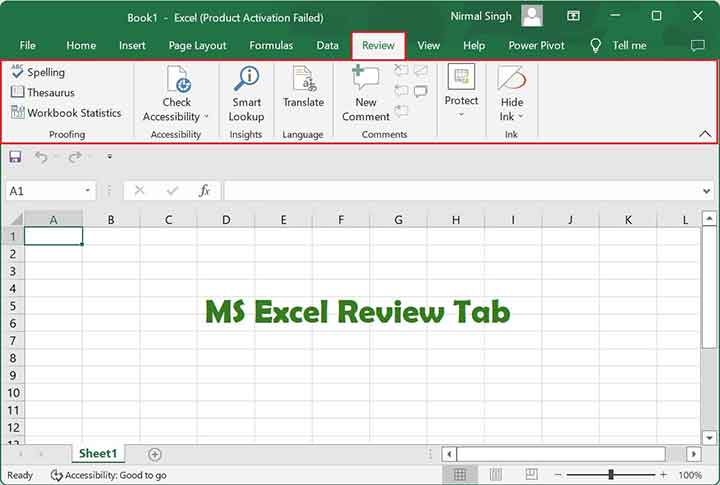
Jump to:
एक्सेल रिव्यु टैब क्या है
एक्सेल रिव्यु टैब में शामिल ग्रुप
MS Excel Review Tab in Hindi
MS Excel Review Tab में workbook को review करने के सम्बंधित options दिए गए होते है। जैसे आप अपनी Excel workbook में grammar और spelling mistakes को check करके correct कर सकते है, उसकी accessibility check कर सकते है, text को अन्य language में translate कर सकते है, comment insert और delete कर सकते है, sheet/workbook को protect और unprotect कर सकते है, आदि।
MS Excel में Review Tab आपको Data और View tab के बीच मे देखने को मिलेगी। माउस से क्लिक करके आप इस tab को open कर सकते है, या कीबोर्ड से Alt+R key दबाये।
MS Excel Review Tab के 7 Groups
MS Excel Review Tab के सभी options को 7 group में divide किया गया है:
- Proofing
- Accessibility
- Insights
- Language
- Comments
- Protect
- Ink
# 1 Proofing
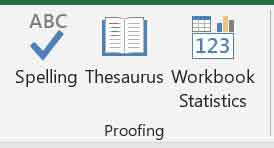
Spelling (F7) – यह विकल्प आपको Excel sheet में हुई spelling mistakes को check करके उन्हें correct करने की अनुमति देता है।
Thesaurus – किसी word के समान अर्थ वाले अन्य words और phrases की list देखने के लिये इस विकल्प का इस्तेमाल करें।
Workbook Statistics – आपकी workbook में cells, sheets, tables, formulas, आदि की संख्या जानने के लिये इस विकल्प पर क्लिक करें।
# 2 Check Accessibility
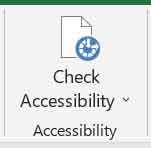
इस विकल्प की मदद से आप अपनी workbook में सामान्य accessibility issues जैसे alt text, आदि को ढूंढ सकते है। इस विकल्प पर क्लिक करने से एक dialog-box display होता है जिसमें और अधिक accessibility tools दिए गए होते है जैसे check accessibility, alt text, format as table, unmerge cells, options accessibility और accessibility help.
सामान्य भाषा मे समझें तो इस विकल्प का उपयोग आप अपने document को लोगों के लिए पढ़ने और navigate करने में आसान बना सकते है। accessibility tools आपको ये बताते है कि आपके document में क्या कमी है जिससे लोगों को उसे access करने में समस्या आ सकती है।
# 3 Insights
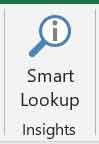
Smart Lookup – इस विकल्प पर क्लिक करने से एक Smart Lookup Task Pane display होता है। जहाँ से आप विभिन्न online sources से definitions, images, web pages और अन्य results के लिए search कर सकते है।
# 4 Language
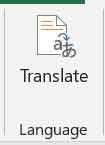
Translate – Select किये गए text को अन्य language में translate करने के लिए इस विकल्प का इस्तेमाल करें।
# 5 Comments
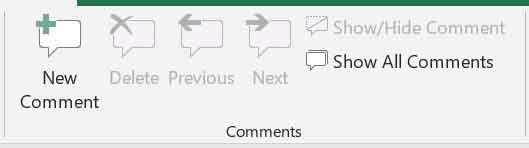
New Comment – इस विकल्प की मदद से आप किसी cell के लिए comment add कर सकते है। इसका इस्तेमाल कई कारणों से किया जा सकता है जैसे document के किसी part के बारे में note add करने के लिए comments का उपयोग किया जाता है।
Delete – Add किये गए comment को delete करने के लिए इस विकल्प पर क्लिक करें।
Previous – पिछले comment पर jump करने के लिए इस विकल्प का इस्तेमाल करें।
Next – अगले comment पर jump करने के किये इस विकल्प का इस्तेमाल करें।
Show/Hide Comment – Active cell के comment को show/hide करने के लिए इस विकल्प पर क्लिक करें।
Show All Comments – Sheet में add किये गए सभी comments को show करने के लिए इस विकल्प पर क्लिक करें।
# 6 Protect
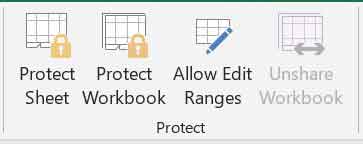
Protect Sheet – यह विकल्प आपको Excel sheet को protect करने की सुविधा देता है। जिससे अन्य लोग आपकी sheet को edit नहीं कर पाएंगे या उसमें कोई changes नहीं कर पाएंगे।
Protect Workbook – यह विकल्प दूसरों को आपकी workbook में structural changes जैसे sheets add, delete और move करने से की अनुमति नहीं देता है।
Allow Edit Ranges – इस विकल्प की मदद से आप cells की कुछ ranges को edit करने की अनुमति दे सकते है।
Unshare Workbook – आपको यह विकल्प डिफ़ॉल्ट रूप से disable मिलेगा। यदि आप एक ऐसी workbook open करते है जिसे वर्तमान में Share Workbook feature का उपयोग करके share किया जा रहा है, तो यह button enable हो जाएगा। आपके इस विकल्प पर क्लिक करते ही आप workbook को share नहीं कर पाएंगे।
# 7 Ink
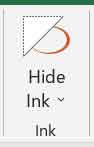
Hide Ink – अगर आपने अपनी sheet में Ink tool की मदद से sheet में draw किया है तो आप इस विकल्प की मदद से उसे hide कर सकते है। इस बटन पर दुबारा क्लिक करके आप उसे फिर से visible कर सकते है। इसके drop-down arrow पर क्लिक करने पर आपको दो अन्य विकल्प देखने को मिलेंगे जिनका उपयोग करके आप सभी Ink को sheet और workbook से delete कर सकते है।
MS Excel All Tabs:
तो उम्मीद है, इस पोस्ट MS Excel Review Tab in Hindi को पढ़ने के बाद आपके इस tab में दिए गए सभी options के इस्तेमाल की जानकारी हो गयी होगी। लेख में हमने आपको Excel Review tab में शामिल सभी commands और उनके उपयोग के बारे में स्प्ष्ट रूप से समझाने की कोशिश की है, ताकि आप प्रत्येक command का आसानी से इस्तेमाल कर पाए।
अगर आपको किसी option को इस्तेमाल करने में समस्या आ रहीं है तो कृपया नीचे comment करें, हम जल्द से जल्द उसका समाधान आपको देंगे।
संबंधित पोस्ट →